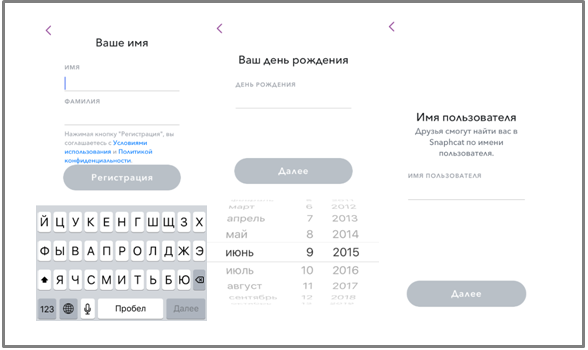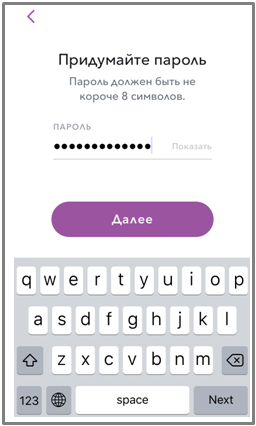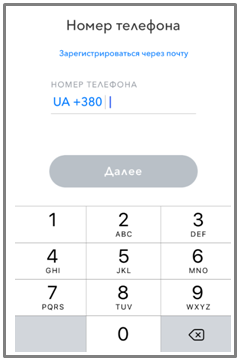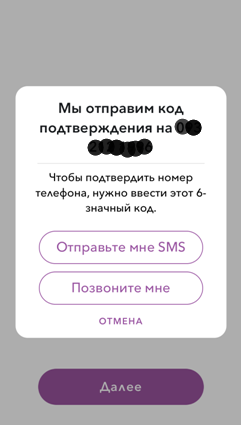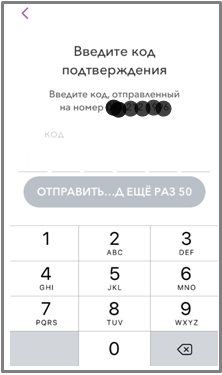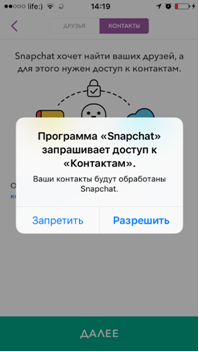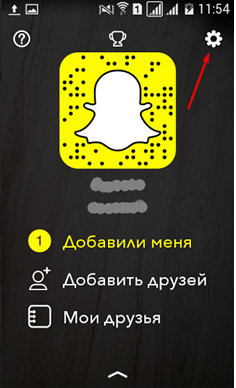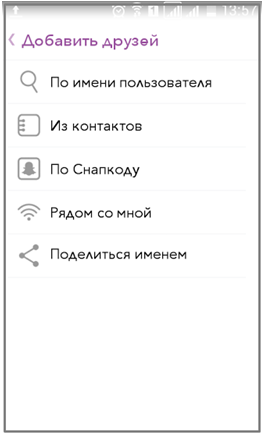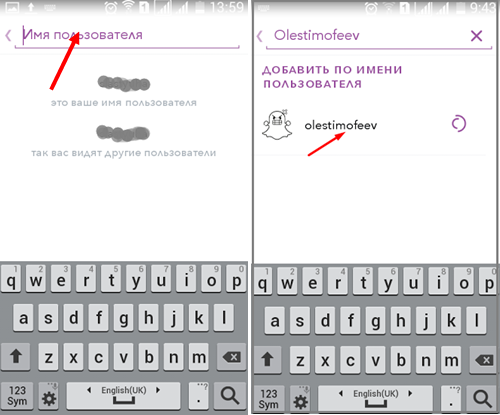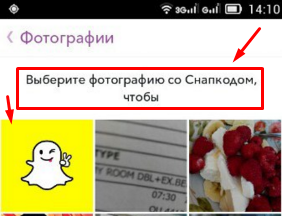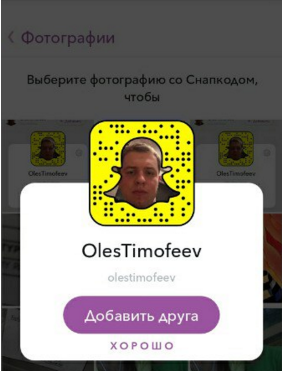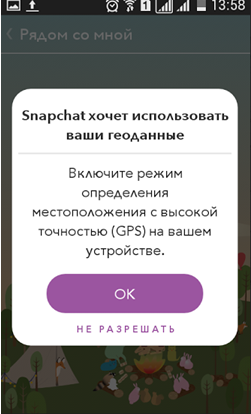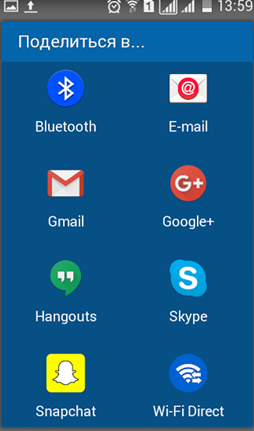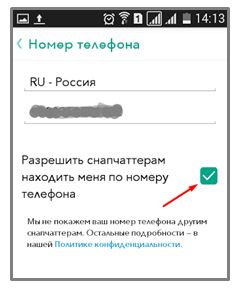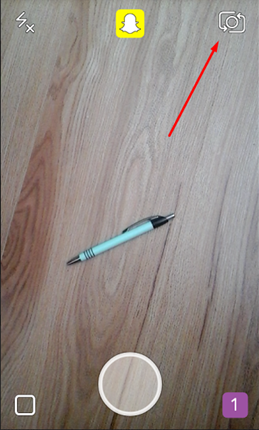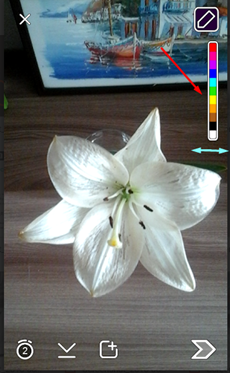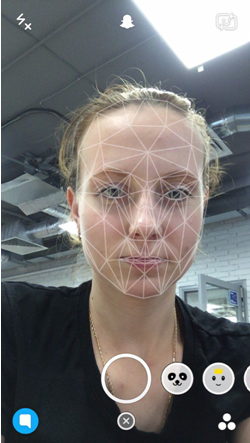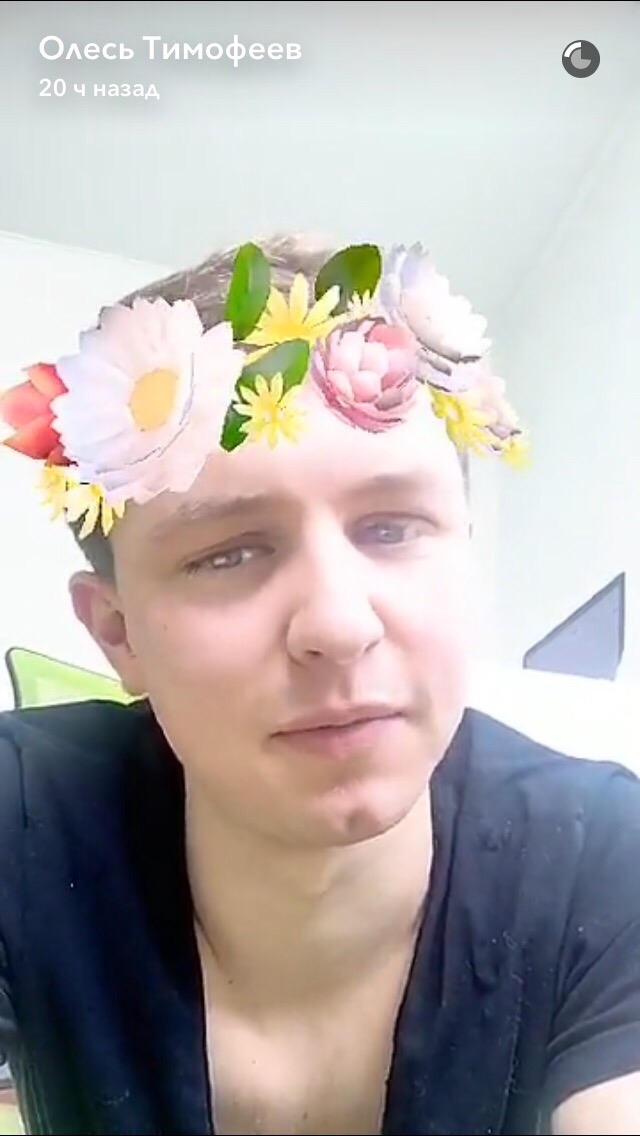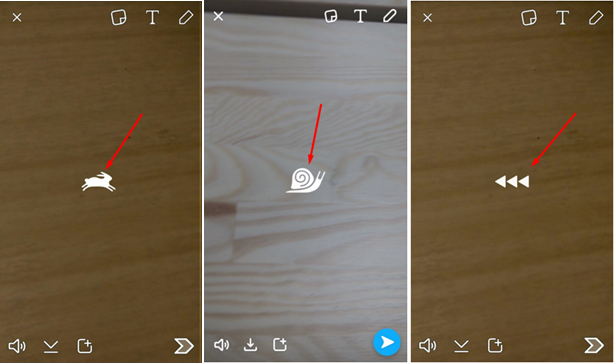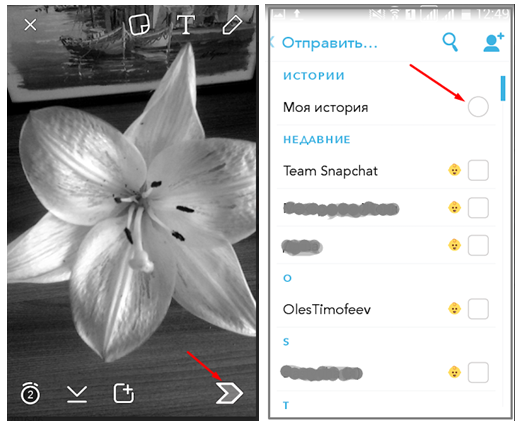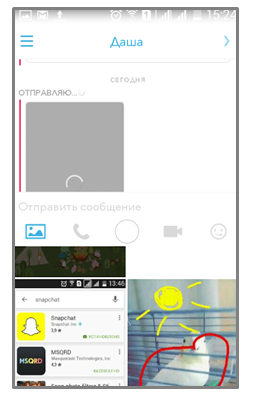что означает открыто в снэпчате
Что означает открытое в Snapchat?
Snapchat позволяет своим пользователям отправлять и получать три основных типа сообщений — снимки без звука, снимки со звуком и сообщения чата. Кроме того, Snapchat делает все возможное, предоставляя вам информацию о статусе каждой из ваших отправленных снимков и сообщений чата. В этом отношении это наиболее полное из всех популярных чат-приложений.
На момент написания у вашего сообщения может быть шесть различных статусов. Однако самый важный из них — «открытый», так как информирует вас о том, что получатель или получатели прочитали или видели ваше сообщение. Остальные — «отправлено», «получено», «просмотрено», «снимок экрана» и «воспроизведено».
Добавьте цветовые коды Snapchat для каждого типа сообщения, и неудивительно, что иногда это может сбивать с толку. Вот как узнать, было ли открыто ваше сообщение, и когда следует подробный анализ других статусов сообщений.
Что означает «открытое»?
Когда вы отправляете сообщение в Snapchat, платформа отслеживает его и информирует об изменении статуса. Статус «Открыто» присваивается сообщениям, которые были открыты получателем (или получателями, если вы отправили сообщение в групповой чат).
Чтобы просмотреть текущий статус сообщения, выполните следующие действия:
Если он был открыт, вы увидите время, когда это произошло, под именем контакта или группы.
Открытые значки
Значки «Открыто» Snapchat очень похожи на значки «Отправлено», за исключением того, что они пустые. Это означает, что пустая красная стрелка появится рядом с раскрытым снимком без звука, а фиолетовая стрелка будет отмечать открытый снимок со звуком. Наконец, полый синий значок обозначает открытое сообщение чата.
Что означает отправлено?
Статус «Отправлено» — это первый статус, с которым вы столкнетесь после отправки сообщения. Этот статус имеет каждое недоставленное сообщение. Иногда, если облако слишком занято или вы быстро подключились к сети после отправки сообщения, этот статус может быть активен в течение некоторого времени.
В качестве альтернативы, если получатель находится в автономном режиме во время отправки, сообщение сохранит свой статус «Отправлено» до тех пор, пока он не появится в сети и не получит сообщение. Пока статус не изменится, метка времени, обозначающая время отправки сообщения, будет находиться под именем получателя в вашем списке чата.
Отправленные значки
Иконки «Отправлено» представляют собой сплошные стрелки, указывающие вправо. Красная стрелка предназначена для щелчков без звука. Фиолетовый — для снимков со звуком, синий — для отправленных сообщений чата. Серым значком отмечены сообщения, отправленные пользователям, которые еще не одобрили ваш запрос о дружбе.
Что значит «получено»?
Как только ваш друг получит ваше сообщение, его статус изменится с «Отправлено» на «Получено». Слева от имени контакта в списке чата появится новый значок. Дата и время получения сообщения появятся под именем. Имейте в виду, что эти сообщения еще не прочитаны.
Полученные иконки
Иконки «Получено» представляют собой сплошные квадраты вместо стрелок. После цветового кода красный квадрат предназначен для снимков без звука, а фиолетовый — для снимков со звуком. Синий квадратный значок пузыря чата предназначен для полученных сообщений чата.
Что означает просмотр?
Далее идет статус «Просмотрено». Сообщение может получить этот статус только после того, как получатель его просмотрит. Время и дата «просмотра» появятся в вашем списке чата под именем контакта.
Просмотренные значки
Значки «Просмотренные» — это пустые квадраты и значки чата. Вы увидите красный значок, если ваш друг просматривал снимок без звука, а фиолетовый будет обозначать снимок со звуком. Синий значок чата (облачко) означает, что ваш друг просмотрел ваше сообщение в чате. Наконец, серый значок чата отмечает ожидающие и просроченные сообщения чата.
Что означает снимок экрана?
Одна из лучших функций Snapchat — то, что он отслеживает, кто делает снимки сообщений. Если ваш друг сделает снимок экрана вашего сообщения, вы сразу же получите уведомление о времени и дате. Имейте в виду, что создание снимков экрана противоречит правилам платформы, и у злоумышленников могут возникнуть проблемы.
Иконки скриншотов
Иконки «Скриншот» представляют собой пустые двусторонние стрелки. Стандартный цветовой код применяется и к этому набору значков. Стоит отметить, что серого варианта нет.
Что означает воспроизведение?
Наконец, Snapchat сообщит вам, когда друг или контакт воспроизведет ваше сообщение. Естественно, этот тип уведомлений применим только к снимкам со звуком и без него. Сообщения нельзя «воспроизвести».
Воспроизводимые значки
Иконки «Воспроизведение» представляют собой круглые стрелки. Здесь применяется стандартный цветовой код, и нет вариантов синего и серого.
Часто задаваемые вопросы
В чем разница между статусом «получен» и «открыт»?
Хотя статусы «получен» и «открыт» могут показаться похожими, на самом деле они очень разные. Когда вы отправляете сообщение, вы вскоре заметите, что статус — «Получено». Этот статус просто означает, что сообщение было доставлено другому человеку.
«Открыто» означает, что другой человек действительно получил и открыл сообщение.
Что делать, если на моем снимке не написано «Получено?»
Если вы отправили снимок, но статус не обновляется, это, вероятно, означает, что у вас плохое интернет-соединение, поэтому процесс отправки не был завершен.
В некоторых случаях это может означать, что другой человек не принимает от вас сообщения. Независимо от того, заблокировали ли они вашу учетную запись или удалили вас в Snapchat, сообщение не будет доставлено другому пользователю.
Последний снимок
Snapchat имеет, пожалуй, лучшую систему отслеживания сообщений среди основных социальных платформ с шестью различными статусами. Чтобы проверить, как поступает ваше сообщение, просто перейдите в раздел Чат и найдите чат, который вы хотите отслеживать. Snapchat также предоставляет время и дату последнего изменения статуса для каждого отправленного вами сообщения.
Как Пользоваться SnapСhat: Детальный Гид для Начинающих
Вы слышали о Snapchat, но до конца не понимаете, что это такое и как его использовать?
В отличие от остальных социальных сетей не важно, когда вы отправляете контент в Снапчате. Ваши фото и видео (снапы) будут доступны всего 24 часа. Потом сообщение бесследно исчезает.
Какая в этом польза?
Вспомните, сколько раз в месяц вы возвращаетесь к постам в Facebook или Вконтакте? Материалы в социальных сетях живут недолго. Да, они хранятся, но быстро становятся неактуальными.
В Snapchat у вас нет второго шанса просмотреть сообщение. Вы получаете полное, безраздельное внимание человека именно на вашем контенте. Это настоящая находка для весёлого общения с друзьями и бизнеса (Да-да, вам не показалось! Об этом будем говорить в следующих статьях и в снапах Олеся).
Только представьте, каждый день с помощью Снапчата отправляется более 800 миллионов фотографий каждый день. А более 100 миллионов активных пользователей каждый день смотрит более 6 биллионов видео. По количеству активных пользователей Snapchat уже обогнал Twitter. Впечатляет? А как насчет теста Снапчата?
В этой статье я детально расскажу и покажу, как использовать Снэпчат. Берите свой телефон и приступаем!
8 стартовых шагов, как пользоваться Snapchat
Шаг 1. Скачайте и зарегистрируйтесь
Snapchat – это бесплатное приложение. Оно доступно для скачивания как для смартфонов на базе Android, так и фанов iPhone с их особенной операционкой IOS:
(Если будут вопросы, пишите в комментариях – поможем ;)).
Итак, установили? Открываем!
У нас есть 2 варианта действий: войти или зарегистрироваться.
Чтобы создать свою учетную запись, кликайте «Регистрация». Теперь вам по этапам нужно ввести свое имя и фамилию, дату рождения и имя пользователя.
Что нужно знать о логине в Snapchat
Помните! Имя пользователя создается всего 1 раз и его изменить позже будет нельзя (только зарегистрировать новый аккаунт). Потому убедитесь, что оно вам нравится.
Придумайте пароль. Он должен быть не меньше 8-ми символов.
Дальше у вас есть 2 варианта для регистрации: через почту или по номеру телефона.
Я выбрал по телефону. Но вы решайте, что удобнее для вас.
Приложение потребует подтверждение вашего номера. Например, мне предложили отправить сообщение с кодом или позвонить.
Когда вы получите код, введите его в специальную форму.
Ура! Регистрация прошла успешно. Переходим к следующему пункту.
Шаг 2. Найдите друзей
Чтобы помочь вам найти друзей, Снэпчат использует телефонную книгу. Для этого он запросит доступ к вашим контактам. Не жадничайте, жмите «Разрешить».
Более того, теперь не только вы, но и ваши друзья смогут вас найти в Снапчат по номеру вашего телефона. Но, скорее всего, не все люди, с которыми вам интересно общаться, есть в вашей телефонной книге.
Как найти друзей в Snapchat
Если у вас нет номера телефона человека, с которым вы хотите обмениваться снапами:
— выбираете картинку со снапкодом друга;
— кликаете 1 раз на экран – выскочит подсказка:
— нажимаете на фотографию,на которой есть код, чтобы приложение отсканировало – готово!
Что значат эти странные значки возле имени друга?
Вы открываете список контактов и видите странные мордочки и значки:












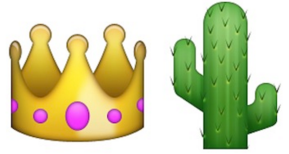
Шаг 3. Настройте личные предпочтения
Перед тем как начать пользоваться Snapchat в полную силу, проверьте свои настройки. Для этого нажмите сначала на «привидение» в верхней панели в центре, а затем – на шестеренку в правом верхнем углу.
Тут вы можете обновить личные данные, выбрать, кто может отправлять вам снапы и просматривать ваши истории (подробнее о них мы поговорим ниже).
Если вы не хотите, чтобы ваши друзья могли найти вас по номеру телефона, эту функцию можно отключить. Перейдите в меню настроек в раздел «Номер телефона» и снимите отметку.
Активация полезных сервисов
Если вы нажмете «Настроить» в разделе «Полезные сервисы», вы увидите несколько бонусов, которые можно включить: фильтры и режим путешествия. Но они требуют доступа к вашим геоданным:
Шаг 4. Создайте снап
Сделать снап довольно просто. Snapchat автоматически активирует камеру телефона. Чтобы настроить фокус, нажмите где-нибудь на экране. Теперь:
Если вы хотите переключиться между внешней и фронтальной камерой, нажмите на значок фотоаппарата в верхнем правом углу или дважды кликните по экрану:
Если вашей фотографии не хватает света, и вы хотите использовать вспышку, нажмите на верхний левый угол:
Шаг 5. Добавьте эффекты
Снапчат предлагает поработать с вашими фото- и видеошедеврами. Добавить фильтры, подписи, эффекты. С их помощью ваши снапы становятся красивыми, забавными, весёлыми.
Добавьте подпись
Подпишите ваше фото. Для этого нажмите «Т» вверху экрана:
Задайте интересный вопрос подписчикам, поделитесь своими мыслями с ними. Это добавит смысла вашему сообщению, подтолкнет к общению:
Вы можете изменить цвет, размер шрифта, размещение текста. Для этого ещё раз нажмите на «Т»:
Дорисуйте
Нажмите на карандаш вверху экрана и добавьте забавные рисуночки к своему снапу. Вы можете выбрать любой цвет и создать шедевр. Поводите по экрану слева направо, чтобы добавить цветов в палитру:
Добавьте стикер или смайлик
Третий значок вверху экрана позволяет добавить вам готовый стикер или смайлик. Задайте настроение вашего снапа:
Добавьте эффектов
Хотите, чтобы ваш блокбастер был похож на чёрно-белое кино? Пролистайте эффекты до чёрно-белого фильтра. Для этого запишите видео/ сделайте снимок. Потом проведите пальцем по экрану слева направо. Вы увидите большое количество эффектов, которые можно использовать.
Если вы разрешите приложению определять ваше местоположение, сможете использовать местные фильтры. Например, время или температуру на улице, название города или забавные картинки.
Вы можете использовать несколько эффектов одновременно. Для этого:
Добавьте линзы
Линзы – самая интересная фишка Snapchat. Эта функция доступна на операционных системах Android 5 и выше и iOS. Чтобы дорисовать себе забавную мордашку:
4. Выберите смешную линзу:
Видеоэффекты
Вы можете поработать со скоростью вашего видео. Для этого:
Шаг 6. Поделитесь вашим снапом со всем миром!
Пусть о вашем таланте фотохудожника и видеорежиссёра узнает весь мир! Чтобы поделиться снапшедевром:

Если вы нажмете отправить в «Мои истории», то ваш снап смогут посмотреть все подписчики неограниченное количество раз на протяжении 24 часов.
Если вы хотите отправить одному другу, выберите его из списка контактов.
Но помните, он сможет просмотреть ваше сообщение всего 1 раз, после чего оно исчезнет без следа.
Шаг 7. Получайте снапы, смотрите истории
Когда вы получите снап, увидите значок в нижней части экрана:
Когда вы нажмёте на него, увидите, от кого пришло послание. Перед вами появятся разные значки:
Что они означают? А вот что:



Если вы видите такие же треугольники пустыми, значит, друг открыл ваше сообщение.



Если квадратик пустой, вы открыли и просмотрели сообщение.



Если кто-то из друзей поделится новой историей, вы увидите такой фиолетовый значок:
Если вы решите сделать скриншот снапа друга, он получит уведомление.
Шаг 8. Общайтесь с друзьями в реальном времени
Выберите значок чата внизу экрана:
Проведите по имени друга, вам откроется поле для чата:
Вы можете писать сообщения, звонить, общаться через видеосвязь или обмениваться фотографиями.
Как только вы выйдите из чата, история сообщений исчезнет навсегда.
Заключение
Snapchat – интересное приложение для общения с друзьями и подписчиками. Теперь у вас не возникнет вопросов, как пользоваться Snapchat на iPhone или на Аndroid (если есть, пишите в комментариях).
Готовлю для вас еще целую порцию контента про Snapchat. Подписывайтесь на профиль Olestimofeev и следите за новыми крутыми фишками, как использовать Снапчат для общения и бизнеса.
Ставьте лайк, если статья была вам полезной!
И прямо сейчас читайте пост об эффектах Snapchat. Вы узнаете 7 секретов от профи, которые сделают ваши снапы запоминающимися!
Что такое Snapchat и как им пользоваться?
Snapchat (рус. Снапчат) — это социальная сеть, в которой люди могут обмениваться фотографиями и короткими видео, исчезающими через 24 часа. Кроме того, в противовес однообразным Facebook и Twitter, в Snapchat есть целый набор забавных функций и фильтров.
Главное отличие от других соцсетей в том, что здесь вы не увидите аккуратно составленных постов. Вся соль Snapchat в спонтанности, все вещи показываются «прямо сейчас».
Эван Шпигель, сооснователь Snapchat
Где скачать Snapchat: ios, Android
Факты о Snapchat:
Навигация в приложении
Открывая Snapchat, сразу же забудьте про бесконечную ленту новостей, к которой вы привыкли в других социальных сетях. После запуска приложение тут же активирует камеру. Все чаты начинаются с разговора, а в Snapchat за вас говорят изображения.
Изображения хранятся в течение 24 часов. Затем они исчезают.
Навигация в приложении тоже отличается от привычной. Здесь нет закрепленных справа или слева меню. Пользователи Snapchat переключаются между различными элементами интерфейса с помощью свайпов. Например, если в режиме камеры вы смахнете вправо, появится чат. Свайп вниз — и вы увидите настройки вашего аккаунта. Свайп влево — и перед вами появятся снапы других людей. (Можно сделать еще один свайп влево, и тогда вы увидите раздел Discover, где можно увидеть снапы от различных медиакорпораций вроде CNN, Vice и так далее).
Конечно, в эти разделы можно попасть и нажатием кнопок (квадрат в левом нижнем углу открывает чаты, привидение по центру вверху — переход к настройкам аккаунта, гамбургер в правом нижнем углу открывает раздел ваших историй), но в наше время люди привыкли свайпать, как они это делают в Tinder.
Осваиваем камеру
Камера Snapchat работает немного иначе, чем стандартный режим камеры на Android или iOS, поэтому в ней стоит разобраться. Например, если вы нажмете на кнопку съемки, приложение сделает снимок, а если вы будете ее удерживать, то Snapchat запишет видео.
В правом верхнем углу экрана есть специальная кнопка для переключения между задней и фронтальной камерой. В левом верхнем углу находится кнопка управления вспышкой.
Помимо фильтров, вы можете использовать линзы. Прежде чем сфотографировать кого-либо, нажмите на изображение его лица и удерживайте — на экране появятся линзы Snapchat. Эта крайне забавная функция накладывает на лицо (или лица) изображения и анимацию. Пользователи Snapchat особенно любят функцию «блевание радугой», которое сделали, кстати, украинские разработчики. (Snapchat приобрел одесский стартап Looksery в сентябре 2015 года — прим. ред.). Просто наложите эту линзу на лицо, откройте рот и наслаждайтесь карнавалом красок.
Маркетологи уже воспользовались возможностями приложения — в нем постоянно появляются новые линзы на тему новых популярных фильмов и шоу.
После редактирования фото или видео Snapchat покажет вам, что у вас получилось, и предложит дополнительные настройки. В правом верхнем углу есть значок стикера — в этом меню вы найдете кучу изображений, напоминающих эмодзи, которыми вы можете украсить свое фото.
Все снапы, будь то фото или видео, показываются максимум 10 секунд. Если вы хотите показать что-то в течение большего времени, то можете записать Историю Snapchat.
Меняем настройки в Snapchat
Если на экране камеры смахнуть вниз, откроется меню настроек вашего аккаунта.
Большое желтое привидение в центре экрана — ваш снап-код. Нажмите на него, и оно превратится в камеру, которую вам следует навести на свое лицо. Точки вокруг привидения работают как QR-код. Просто наведите камеру Snapchat на снап-код другого человека, коснитесь экрана, и вы мгновенно перейдете к его профилю и сможете добавить его в друзья.
Под снап-кодом вы найдете настройки контактов. Здесь можно просмотреть, на кого вы подписаны («Мои друзья»), кто подписан на вас («Добавили меня») и найти новые контакты («Добавить друзей»). Друзей можно добавлять не только по снап-коду, но и просто введя их имена в поиск. Кроме того, можно добавлять людей, которые находятся по соседству. (Это не автоматическая функция — чтобы активировать ее, нужно зайти в специальный раздел настроек).
Наконец, в правом верхнем углу есть значок шестеренки, который открывает доступ к более серьезным настройкам. Советуем обратить внимание на настройки приватности. Snapchat и так не дает просматривать ваши снапы людям, которые на вас не подписаны, но вы можете сделать ограничения еще более жесткими и даже закрыть доступ конкретным людям из своего списка друзей.
Не забывайте, что ваши друзья не узнают, когда вы просматривали их снапы и истории, но если вы сделаете скриншот — им придет уведомление. Знайте, что сохранение чужих снимков здесь не одобряют.
Смотрим истории
И, наконец, о хорошем. Свайп влево на экране камеры открывает раздел Историй. Снапы — это отдельные фотографии или видеоролики. Но выложенные один за другим, например, фото плюс видео, они превращаются в целые истории — хронологическую запись дня.
В разделе Историй есть три секции: Discover, Live и Все истории. Самый нижний подраздел Все истории — там можно найти фото и видео людей, на которых вы подписаны в Snapchat. Вы можете просматривать записи сколько угодно, пока не истечет их срок хранения, после чего в начале списка появятся новые снапы.
Далее идет секция Live — здесь хранится коллекция снапов, составляемых Snapchat в честь какого-то события. Например, там можно посмотреть историю, посвященную баскетбольному матчу, сделанную из снапов игроков и болельщиков. Или же вы увидите день из жизни звезды или работу команды, стоящей за каким-нибудь брендом. Такой тип live-историй очень популярен среди маркетологов.
Последний подраздел Discover больше всего популярен у пользователей постарше. Здесь можно подписаться на медиабренды: Buzzfeed, CNN, MTV, Cosmopolitan. Здесь можно просмотреть огромное количество историй от разных информационных порталов — все равно что пролистать хороший печатный журнал. С помощью таких организаций Snapchat намеренно привлекает пользователей постарше.